Como Descobrir o Tema WordPress de um Site
Como Descobrir o Tema WordPress de um Site | Você já se deparou com um site WordPress de grande aparência e desejou poder obter exatamente o mesmo tema?
Muitas vezes ouvimos os leitores nos pedirem ajuda para encontrar o nome de um tema que eles adoram no site de outra pessoa.
Por sorte, é fácil e gratuito verificar o tema de um site. Neste artigo, mostraremos a você como encontrar qual tema do WordPress um site está usando. Confira como descobrir em nosso site.
Índice - BOX
Como Descobrir o Tema WordPress de um Site
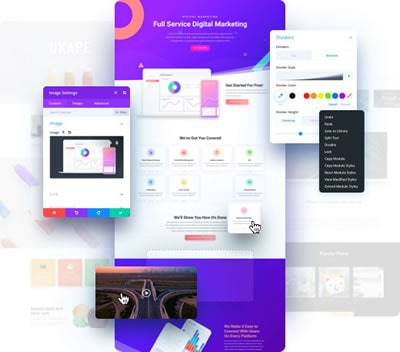
Quando você estiver criando um website, uma das maiores decisões que você enfrentará é escolher seu tema.
Há muito em que pensar ao selecionar o tema WordPress perfeito para o seu site. Se você se deparar com um site com um layout e características que você adora, então isso pode ser um grande atalho para encontrar o tema certo para você.
Alguns sites utilizam temas personalizados, os quais você provavelmente não será capaz de usar você mesmo. Entretanto, em muitos casos, você verá que os sites estão usando um dos melhores temas gratuitos do WordPress ou um tema premium popular.
Se for o caso, você pode descobrir o nome do tema e baixá-lo ou comprá-lo você mesmo.
É muito fácil descobrir qual tema do WordPress um site está usando. Nós vamos guiá-lo através de três métodos diferentes.
Método 1. Use Ferramentas de Detecção de Temas
A maneira mais fácil de como descobrir o tema wordpress de um site é usando ferramentas de detecção de temas WordPress. É completamente livre para usar. Tudo que você precisa fazer é:
- Digitar a URL do site em algumas fontes:
- https://www.wpbeginner.com/tools/wordpress-theme-detector/
- https://www.wpthemedetector.com/
- Clicar no botão “Analyze Website”.
O detector de temas procurará no código fonte do site e mostrará o nome do tema do WordPress que eles estão usando.
Entretanto, se for um tema menos popular ou um tema personalizado, então a ferramenta mostrará o nome do tema sem a captura de tela.
Tudo que você tem que fazer então é copiar/colar o nome do tema na busca do Google para ver se você pode encontrar o link para download.
Se for um tema personalizado, então você não irá encontrá-lo. Entretanto, se for um dos milhares de temas gratuitos / premium do WordPress, então você poderá baixá-lo e utilizá-lo.
Detecção Manual do Tema WordPress
Às vezes, os proprietários de sites mudam o nome de seu tema WordPress. Isto impede que ferramentas detectoras de temas WordPress ou IsItWP detectem qual tema WordPress eles estão usando.
Entretanto, você pode muitas vezes usar o código do site para descobrir qual tema ele está usando.
Cada tema do WordPress tem um arquivo style.css. Este arquivo contém um cabeçalho de tema que diz ao WordPress o nome do tema, autor do tema, URI, versão, e muito mais. Ele também contém os estilos CSS usados pelo tema.
Para encontrar este arquivo, vá até o site que você deseja examinar. Clique com o botão direito em qualquer lugar na tela e selecione ‘View Page Source’ no menu.
Isto abrirá o código fonte da página em uma nova guia do navegador. Agora você precisa encontrar uma linha no código-fonte que se pareça com isto:
<link rel=’stylesheet’ id=’themename_style-css’ href=’http://example.com/wp-content/themes/theme-name/style.css?ver=1.1.47′ type=’text/css’ media=’all’ />
Você pode clicar na URL nesta linha para abrir o arquivo style.css.
Dica: Normalmente, haverá vários arquivos style.css vinculados a partir da fonte da página. Você precisa encontrar o que tem /wp-content/temas na URL.
No topo do arquivo style.css, você verá o bloco de cabeçalho do tema que contém informações sobre o tema utilizado pelo blog do WordPress. Tipicamente, seria algo parecido com isto:
- Theme Name: Theme Name
- Theme URI: https://example.com
- Author: ThemeAuthorName
- Author URI: https://example.com
- Description: My Theme is a flexible WordPress theme designed for portfolio websites
- Version: 1.1.47
- License: GNU General Public License v2 or later
- License URI: http://www.gnu.org/licenses/gpl-2.0.html
- Text Domain: hestia
- Tags: blog, custom-logo, portfolio, e-commerce, rtl-language-support, post-formats, grid-layout, one-column, two-columns, custom-background, custom-colors, custom-header, custom-menu, featured-image-header, featured-images, flexible-header, full-width-template, sticky-post, theme-options, threaded-comments, translation-ready
Muitos sites WordPress usam temas filhos para personalizar seus sites. Nesse caso, o cabeçalho de seus temas conterá informações sobre o tema pai que eles estão usando.
Você também pode descobrir o tema pai olhando para o código fonte do site. Você descobrirá que há outro arquivo style.css carregado a partir de outro tema.
Este outro arquivo style.css é a folha de estilo do tema pai e, clicando nele, você saberá qual tema pai um site está usando.
É tudo por enquanto, esperamos que este artigo o ajude a aprender como encontrar qual tema do WordPress um site está usando.
Agora que você sabe como descobrir o tema WordPress de um site, deixe seu comentário que responderemos em breve.

